หมายเหตุ
การเข้าถึงหน้านี้ต้องได้รับการอนุญาต คุณสามารถลอง ลงชื่อเข้าใช้หรือเปลี่ยนไดเรกทอรีได้
การเข้าถึงหน้านี้ต้องได้รับการอนุญาต คุณสามารถลองเปลี่ยนไดเรกทอรีได้
ด้วย Power BI Desktop คุณสามารถใส่ข้อมูลได้โดยตรง และใช้ข้อมูลนั้นในรายงานและการแสดงภาพของคุณ ตัวอย่างเช่น คุณสามารถคัดลอกเวิร์กบุ๊กหรือเว็บเพจบางส่วน จากนั้นวางลงใน Power BI Desktop
เมื่อต้องการใส่ข้อมูลลงใน Power BI Desktop โดยตรงในรูปแบบของตารางใหม่ ให้เลือก ป้อนข้อมูล จาก ribbon หน้าแรกของ
สกรีนช็อต 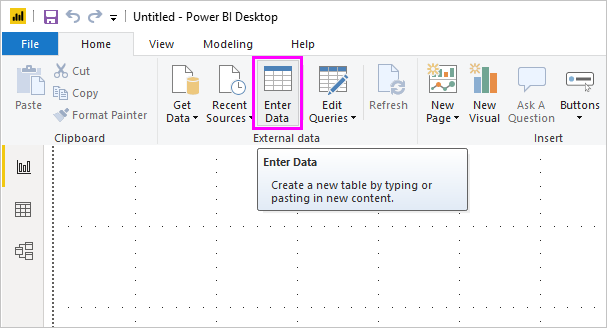
Power BI Desktop อาจพยายามทําการแปลงข้อมูลเพียงเล็กน้อยตามความเหมาะสม เช่นเดียวกับที่ดําเนินการเมื่อคุณโหลดข้อมูลจากแหล่งข้อมูลใดๆ ตัวอย่างเช่น ในกรณีต่อไปนี้ จะมีการเลื่อนระดับแถวแรกของข้อมูลในส่วนหัว
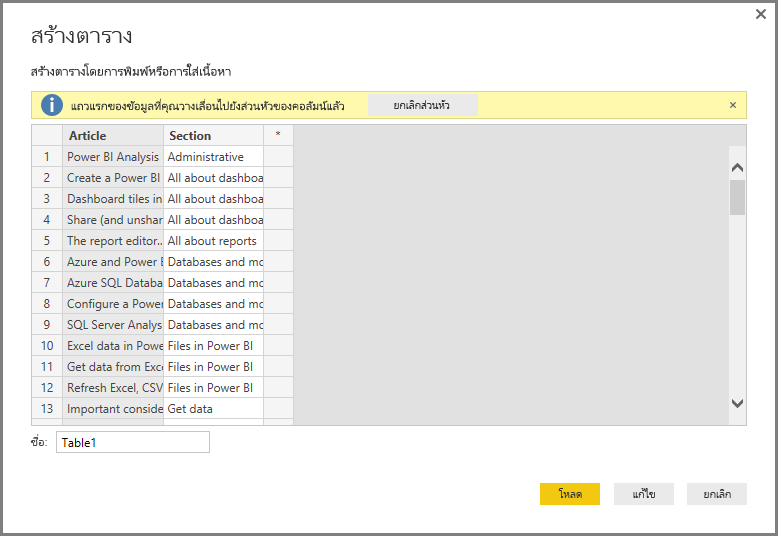
ถ้าคุณต้องการจัดรูปแบบข้อมูลที่คุณใส่หรือวาง ให้เลือก แก้ไข เพื่อเปิด Power Query Editor คุณสามารถจัดรูปร่างและแปลงข้อมูลก่อนที่จะนําเข้าสู่ Power BI Desktop เลือก โหลด เพื่อนําเข้าข้อมูลตามที่ปรากฏ
เมื่อคุณเลือก โหลดPower BI Desktop จะสร้างตารางใหม่จากข้อมูลของคุณ และทําให้ตารางพร้อมใช้งานในบานหน้าต่าง เขตข้อมูล ในรูปต่อไปนี้ Power BI Desktop จะแสดงตารางใหม่ของคุณ ซึ่งเรียกว่า ตาราง และสองเขตข้อมูลภายในตารางดังกล่าวที่สร้างขึ้น

แค่นี้เอง การป้อนข้อมูลลงใน Power BI Desktop เป็นเรื่องง่าย
ตอนนี้คุณพร้อมที่จะใช้ข้อมูลใน Power BI Desktop แล้ว คุณสามารถสร้างวิชวล รายงาน หรือโต้ตอบกับข้อมูลอื่น ๆ ที่คุณอาจต้องการเชื่อมต่อและนําเข้า เช่น เวิร์กบุ๊ก Excel, ฐานข้อมูล หรือแหล่งข้อมูลอื่น
โน้ต
เมื่อต้องการอัปเดต เพิ่ม หรือลบข้อมูลภายในรายการที่สร้างขึ้นโดย ป้อนข้อมูล การอัปเดตข้อมูลไม่สามารถทําได้โดยตรงจากบริการ Power BI
เนื้อหาที่เกี่ยวข้อง
มีข้อมูลหลากหลายประเภทที่คุณสามารถเชื่อมต่อโดยใช้ Power BI Desktop สําหรับข้อมูลเพิ่มเติมเกี่ยวกับแหล่งข้อมูล โปรดดูทรัพยากรต่อไปนี้:
- Power BI Desktop คืออะไร ?
- แหล่งข้อมูลใน Power BI Desktop
- จัดรูปร่าง และรวมข้อมูลด้วย Power BI Desktop
- เชื่อมต่อกับเวิร์กบุ๊ก Excel ใน Power BI Desktop
- เชื่อมต่อกับไฟล์ CSV ใน Power BI Desktop